Как настроить sharavoz tv
В этих файлах хранятся ключи для чисто эмуляционной части mgcamd. Для шаринга эти файлы не нужны, но если поместить в них правильные ключи, то можно открыть некоторые каналы со "взломанными" кодировками, такими как Nagra2, BISS, Viaccess 2.3 и Cryptoworks вообще без шаринга. Где брать свежие файлы? Например на http://dvb-upload.com/. Только не надо качать всю ерунду подряд. Нужны только эти два файла и никакие больше! Не замусоривайте свою директорию конфигурации неизвестно чем.
Супер ценный совет!
Если вы собрались использовать softcam файл для одних каналов и шаринг для других, убедитесь, что в SoftCam.Key НЕТ ключей на те каналы, которые вы собираетесь шарить. mgcamd всегда смотрит сначала в SoftCam.Key и если находит там ключ (хоть и устаревший) он будет использовать его, и до шаринга не доберется. Поэтому очень рекомендую сначала временно убрать *.Key файлы из /var/keys, настроить шаринг, убедиться, что он работает, а потом уже смотреть, что можно дополнительно открыть на вашем спутнике используя SoftCam.
Эти файлы нужны для правильной работы шаринга. Если у вас остались ещё какие-то файлы в папке /var/keys и вы больше не пользуетесь никаким другим софтом, кроме mgcamd - можете все остальное переместить в другое место, чтобы не мозолило глаза. Итак, в файле mg_cfg содержится основная системная конфигурация mcgamd, типа настроек таймаутов при работе с сетью, опции отладки и лог-файлов. В файле newcamd.list прописываются параметры для коннекта на сервер(ы) шаринга, то есть сюда заносятся все параметры, полученные вами от конкретного шаринг провайдера. Файлы ignore.list и priority.list позволяют произвести "тонкую настройку", параметров шаринга, чтобы каналы которые идут в нескольких кодировках открывались быстрее (без этих двух последних файлов можно обойтись, если вас устраивает скорость открывания кодированных каналов).
Разберём теперь главный конфигурационный файл mg_cfg. Этот файл уже должен быть в папке /var/keys изначально, если вы поставили прошивку NLB. Каждая строка, начинающаяся с символа # в э том файле - это комментарий, который только для вас. Программа эти строки игнорирует. Параметры, считываемые программой при запуске имеют следующий вид:
буква: < цифра >дополнительные параметры
Буква означает тот или иной параметр, как описано ниже. Цифра означает одно из возможных значений параметра. Дополнительные параметры должны присутствовать только там, где это необходимо.
Вот пример этого файла, переведенный на русский язык (плюс мои комментарии):
# Показ EMM-cообщений. В качестве значения выбрать одно из трех:
# 00 не показывать никаких EMM
# 01 показывать только верные EMM
# 02 показывать верные и неверные сообщения EMM включая весь дамп
# Это дело нам не понадобится, поэтому выбираем "не показывать":
# ECM messages
# Показ EСM-cообщений. В качестве значения выбрать одно из трех:
# 00 не показывать ничего
# 01 обычный режим: показывать PID, и декодированные ECM и CW
# 02 подробный режим: показывать всё подряд включая весь дамп
# Это дело лучше видеть, чтобы сразу было понятно, работает
# шаринг или нет, поэтому включим обычный режим:
# Обновление ключей. Нужно выбрать 2 параметра, как сумму 01/02 плюс 04
# 01 обновлять только новые ключи
# 02 обновлять все ключи (для валидации PMK)
# 04 включить функцию TPS AU (в дополнительных параметрах указать
# SID, в котором pmt pid содержит au pid)
# Это дело работает вместе с предыдущим параметром "A".
# Поскольку мы вырубили "A", выключаем и это дело тоже:
# Папка с файлами конфигурации (softcam, autoroll, ignore/priority)
# 00 файлы в папке /var/keys
# 01 файлы в /tmp
# Тут и так понятно, что нужно выбрать 00:
# Сетевой протокол для шаринга.
# Можно выбрать несколько значений, просуммировав отдельные опции.
# 00 сеть отсутствует (шаринга не предвидится)
# 01 клиент newcamd
# 02 клиент radegast
# 04 клиент camd3
# 08 клиент gbox
# Как говорится, стандарт индустрии, протокол newcamd:
# Повторная попытка при работе с сетью. Очень важный параметр.
# Можно выбрать несколько значений, просуммировав отдельные опции.
# 00 не пытаться повторить запрос
# 01 повторная попытка при каждом новом ECM
# 02 повторная попытка присоединиться к недоступному ранее серверу
# каждые Q секунд (Q дается как отдельный параметр "Q" ниже)
# 04 пробовать быстро пере-соединиться к отрубившемуся серверу:
# либо после XX ECM запросов без ответа от сервера,
# либо если нет ответа от сервера в течение YY секунд
# Числа XX и YY даются как дополнительные параметры
#
# Это самый важный параметр в этом файле. Рекомендую установить все опции
# 01 + 02 + 04, то есть их сумму = 07. В качестве дополнительных параметров
# XX и YY можно взять 2 запроса и 4 секунды:
# Значение в секундах для тайм-аута сетевого запроса.
# Поставим 2 секунды, так как обычно сервер должен ответить
# гораздо быстрее. Если сервер не отвечает за это время, см. предыдущий
# параметр "N".
# Пытаться коннектиться на "мертвый" сервер каждые 10 секунд.
# Приоритет протоколов (если у вас их несколько)
# 00 gbox, newcamd, radegast, camd3
# 01 camd3, radegast, newcamd, gbox
# 02 newcamd, camd3, gbox, radegast
# нас интересует newcamd, поэтому поставим его на первое место:
# разновидность экранного интерфейса:
# 00 нет меню на экране
# 01 neutrino
# 02 enigma
# 03 relook
# + имя пароль (как дополнительные параметры для авторизации)
# Это всё нам не понадобится. Это для DreamBox'ов:
O: < 00 >username password
# Что показывать на экранном меню:
# 01 emu ecm
# 02 шару через сеть
# 04 показывать "некодированный канал" / "не могу открыть"
# 08 показывать обновление ключей EMM
# + web порт для экранного меню
# Опции для лог файлов, можно выбрать несколько параметров как сумму:
# 00 не вести лог
# 01 лог через сеть (по протоколу UDP Syslog)
# 02 лог на консоль
# 04 лог в файл (который будет всё время расти, и поэтому он может забить
# всю память - его вам придется чистить вручную)
#
# дополнтельные параметры: IP-адрес + UDP порт для сетевого лога + имя лог-файла
#
# Это очень важная опция для того, чтобы сразу увидеть где грабли, если
# что-то не работает, или работает не так как надо. Идеальней всего использовать
# лог по сети. Эта процедура описана ниже подробнее. Здесь же нужно указать
# IP адрес вашего обычного компьютера в вашей локальной сети, UDP порт, который
# обычно должен быть 514 и если хотите включить лог-файл на самом ресивере, то
# имя файла, где-нибудь, например в папке /tmp. Для включения лога на самом ресивере
# нужно поменять < 01 >на < 04 >или < 05 >:
#
L: < 01 >192.168.1.1 514 /tmp/mgcamd.log
# кэширование ECM (в секундах)
# каждая запись в кэш отъедает 28 байт, поэтому 24 часа кэша отъест 240-400 КБ памяти
# вполне можно позволить себе такую роскошь, чтобы не обращаться заново к карте шаринга
# если у вас есть записанный материал, который закодирован. Хотя это больше теория, чем
# практика. Как записать кодированный материал для раскодирования позже я так и не нашёл.
#
# Что кэшировать? Значений может быть несколько как сумма следущих:
# 00 отключить кэширование
# 01 кэшировать Ecm pids, и сохранять в файле /tmp/ca_cache.list при перезапуске
# 02 вести кэш Ecm, и помнить значения столько секунд, сколько указано в опции "E" выше
# 04 вести кэш Emm для карт доступных по сети, чтобы не слать один и тот же EMM снова
# толку от этого достаточно мало, но включим все виды кэша на всякий пожарный:
# Cчитывать файлы конфигурации повторно.
# Параметр может быть суммой следующих значений:
# 00 считывать все файлы конфигурации только раз при запуске mgcamd
# 01 считывать файлы каждый раз при смене канала
# 02 считывать файл SoftCam.Key каждый раз при смене канала
# 04 считывать файл SoftCam.Key, если он изменился
# Поскольку меняться конфиги будут крайне редко, установим 00:
# Оладочная информация в лог-файле
# 00 off (default)
# 01 ecm
# 02 emm
# 04 network ecm
# 08 network emm
# 16 network login
# 32 показывать статистику загрузки памяти и CPU каждую минуту
# 64 добавить дату и время к каждой записи в лог
#
# обычно эту опцию включать не нужно, но ради интереса можно попробовать.
# в логе будет гораздо больше информации, чем обычно
# Тип устройства
# 00 авто
# 01 dbox2
# 02 dreambox
# 03 triple-dragon
# 04 relook
# 05 openbox
# рекомендуется оставить авто:
*от себя добавлю у меня стоит B:
Далее следует самый важный файл для шаринга: newcamd.list. Он достаточно прост в своем синтаксисе - в нем указывается на какой сервер нужно коннектиться, с каки именем, паролем и по какому порту. Естественно, исходя из имени файла, всё это для коннекта на сервер(ы) по протоколу newcamd. Не пытайтесь вписать сюда серверы, которые не принимают клиентов по протоколу newcamd! Практически все данные для этого файла берутся из биллинга, а именно со страницы "мои настройки".
Комментарии в файле newcamd.list, так же как и ранее, начинаются со знака #. Вот пример:
# первые две строки - стандартная настройка, трогать не нужно
CWS_KEEPALIVE = 300
CWS_INCOMING_PORT = 12000
# каждая последущая строка описывает ваш коннект на тот или иной пакет шаринга.
# если у вас несколько разных пакетов, на каждый пакет идет своя строчка конфигурации.
# даже если сервер один и тот же, на каждый пакет - свой отдельный порт, поэтому нужно
# прописать все отдельно. вся информация из биллинга. Формат строки следующий:
# CWS = адрес-сервера порт-сервера логин-биллинга пароль-биллинга строка-из-14-цифр-из-биллинга
# для примера, вы купили два пакета: НТВ и Platforma, значит у вас будет 2 строки
# (вcе параметры ниже ненастоящие, вам нужно взять вашу личную инфу из биллинга):
CWS = server1.com 1234 username password 01 02 03 04 05 06 07 08 09 10 11 12 13 14 # это НТВ
В принципе - это всё. Минимум для шаринга осуществлен.
Перегружайте ресивер и если у вас правильно настроена домашняя сеть, выход в Интернет и настройки файлов приведенных выше совпадают с биллингом, то всё должно заработать.
Но. можно пойти дальше и настроить mgcamd самым оптимальным образом. Особенно, если вы заметите, что некоторые каналы открываются по несколько секунд. Для этого нам понадобятся файлы ignore.list и priority.list. Но для того, чтобы понять что туда писать, лучше сначала понять что именно происходит при работе mgcamd с сервером шары. Поэтому сначала запустим всё как есть без этих файлов, и посмотрим в лог, где мы найдем информацию, которая поможет нам создать эти два файла. Информация по просмотру лога также полезна даже если вы не хотите заморачиваться с этими файлами ignore и priority, в частности, если что-то не работает, то первым делом вам нужно просмотреть именно лог.
Как правильно читать лог mgcamd?
Как уже было написано в примере конфига mg_cfg выше - есть 2 способа. Либо заставить mgcamd писать лог файл прямо на самом ресивере, либо заставить mgcamd слать тот же лог по сети, скажем на ваш обычный компьютер.
В первом случае не понадобится никакого дополнительного софта, и для просмотра лога можно просто зайти на ресивер через Telnet и наблюдать за работой mgcamd в реальном времени, выводя содержимое файла на экран Linux командой tail -f . Хотя это кажется самым логичным способом, это не совсем так. Это неудобно, потому как во-первых, нужно коннектиться к ресиверу и работать с командной строкой Linux, а во-вторых, лог будет все время расти (хотя и медленно). Если его своевременно не стирать, то в один день просто забъёт всю флеш-память, а это лишние хлопоты.
Гораздо более удобней просто напросто наблюдать за логом с компьютера, который находится в локальной сети с ресивером, без каких либо логинов в сам ресивер. Для этого нужно просто установить параметр L: < 01 >как показано выше в примере mg_cfg и запустить на вашем компьютере бесплатную программку (просмотрщик сообщений syslog), которая будет принимать сообщения от mgcamd и выводить их в виде лога на экране компьютера.
Бесплатных программ для этой цели есть по крайней мере 2. На большинстве сайтов рекомендуют древнюю программу 3CSyslog, которую можно взять здесь. Архив весит чуть меньше мегабайта и всё работает, в принципе ок. Хотя слишком уж эта программа древняя, без минимальных дополнительных функций. А самый главный её минус в том, что она показывает все сообщения "задом наперед", то есть самые новые сообщения всегда в самой верхней строке. Обычно это удобно, но вот в случае с mgcamd это как раз совсем неудобно (по крайней мере для тех, кто привык смотреть в обычный лог mgcamd). mgcamd выплёвывает в лог по нескольку сообщений на каждую смену CW/DW и этот "блок" сообщений отображается "задом наперед", что может затруднить понимание происходящего.
Рекомендую попробовать другую софтину, Kiwi Syslog Daemon. Бесплатная (урезанная) версия, которой полностью хватает для нормального просмотра лога, находится здесь. Весит софтинка чуть больше 7МБ, но и возможностей конфигурации у неё побольше. При установке выберите "Ставить как отдельный клиент (Install as an Application)", а не как сервис (хотя, кому как нужно). После запуска следует зайти в меню File -> Setup -> Display и убрать птицу с параметров "Reverse Scroll" и "Use MM/DD/YYYY" (потому что не американцы мы). Теперь сообщения будут отображаться сверху вниз. На экране показывается только
40 последних сообщений (этот параметр можно менять в той же самой панели настройки), но все сообщения можно писать в текстовый файл, если включена соответсвующая опция в File -> Setup -> Rules -> Actions -> Log to file.
Принцип действия всего этого очень простой. mgcamd посылает текстовые сообщения (используя протокол UDP) на IP адрес и порт 514 (стандартный порт для протокола Syslog), который вы установили в параметре L: < 01 >в файле /var/keys/mg_cfg. Программка на вашем компьютере принимает сообщения с этого порта и выводит на экран. Если Syslog не запущен, сообщения просто будут "растворяться" вникуда без побочных эффектов для ресивера или вашего компьютера. Так что такую настройку можно сделать постоянной и просто включать на компьютере Syslog Daemon, если понадобится посмотреть отчего там вдруг не работает шара или насколько хорошо работает шара.
Если вы только поменяли свой mg_cfg и прописали туда IP своего компьютера для отсылки лога, нужно перезапустить mgcamd. Это можно сделать перезагрузив ресивер или из панели NLB (зелёная кнопка, опция Restart EMU).
Что можно увидеть из лога?
Увидеть можно очень много! Для начала, собственно, старт mgcamd. В этом примере мы сделаем вид, что у нас прописано два разных сервера шары в newcamd.list. Первый сервер называется server1.com и у него порт 1234, второй - server2.com с портом 5678. Для логина на оба сервера используется имя username (пароль в логе не отображается). Итак, пример лога:
tuxbox mgcamd v1.31 by mixvt (compiled Oct 27 2008 23:09:59)
[mg] Net:1:7:2:2s Show ecm:1, emm:0 Up:0 Au:0 Dir:0 Osd:no:80:0 Cache:7 Log:1:192.168.1.1:514 Reread:0
[mg] Ecm cache time: 36000
Box type: ipbox9000
Conax.Key error 2: No such file or directory
Keys readed
[config] newcamd route = username:server1.com:1234
[config] newcamd route = username:server2.com:5678
newcamd keep alive: 300, incoming port: 12000
[mgcam] emm thread started
[mgcamd] tps update started.
/var/keys/tps.bin error 2: No such file or directory
[newcamd] Connecting to server1.com:1234.
[newcamd] Connecting to server2.com:5678.
[newcamd] Login to server1.com:1234 as username accepted (19ms)
[newcamd] Card data from server1.com:1234 (35ms):
Userid 72 caid 90F providers 1
Idents: 000000
[newcamd] Login to server2.com:5678 as username accepted (21ms)
[newcamd] Card data from server2.com:5678 (71ms):
Userid 189 caid 500 providers 5
Idents: 020910 025100 023b00 024400 021700
Отсюда уже сразу видно много интересного. Во-первых, видны карты, которые шарятся (число сразу за "caid"). Вот список наиболее часто используемых кодировок:
Из примера выше видно, что мы подключились к двум серверам. Первый шарит карточку с кодировкой NDS/Videoguard (потому что CAID начинается с 9), а второй сервер шарит карту в кодировке Viaccess (CAID начинается с 5). При чём, второй сервер шарит даже не одну, а "пять карточек" - это становится ясно из поля Idents. Посмотреть на все возможные CAID:Idents можно в ваших настройках в биллинге.
Получается, что при включении кодированного канала, у него должен совпасть CAID и IDENT с теми, что прислал сервер при подключении к нему. Только в этом случае на сервер пойдет запрос и mgcamd отошлёт на сервер так называемую последовательность Entitlement Control Message или ECM. Если на сервере всё впорядке, то он должен ответить на такой запрос последовательностью, которая называется Control Word или CW. Если вы получаете правильный код CW, то канал открывается. В зависимости от системы кодирования интервал между запросами на сервер может быть от 2-3 секунд до раза в минуту.
Недавно, МГТС запустила акцию с очень привлекательной ценой на домашний интернет. Так, за 349 рублей в месяц мы получаем домашний интернет на скорости 250 Мбит/сек. А если доплатить еще 50 рублей, то получаешь еще и 88 каналов телевидения из которых 10 в HD качестве. По сравнению с тем же аналоговым кабельным вещание, включающим всего 50 каналов за 245 рублей в месяц, это, безусловно очень выгодное предложение, но только для тех, кто ничего не знает про то, как можно смотреть более 700 каналов за 1$ в месяц, т.е. почти на халяву.
Здесь можно было бы задать вопрос: зачем нужны 700 каналов, если в среднем каждый из нас смотрит не более десятка любимых каналов? Дело в том, что в пакет из 80, и даже из 200 каналов может не входить один или несколько каналов из тех, что мне нравятся. Для кого-то это не критично и всегда можно найти что другое, но зачем себя ограничивать, если есть возможность за "две булки хлеба" (примерно 1$) получить доступ ко всем каналам без исключения. Сегодня я подробно расскажу о том, как это сделать?
Сервис, о котором пойдет речь называется ilook.tv . Это зеркало хорошо известного сервиса edem.tv, о котором я рассказывал три года назад. За это время сервис несколько изменился и сегодня у меня появилось, как минимум, две причины еще раз вспомнить о нем.
Вторая причина ー новая версия приложения OttPlayer. Это бесплатный плеер, доступный под различные платформы, в том числе и под различные типы Smart TV. Я использую версию под Android, установленной на смартфоне, планшете и Android TV приставке.
Стоит признать, что я и раньше пробовал этот плеер, но тогда он не произвёл должного впечатления. Напротив, он показался мне совсем неудобным и непродуманным. Поэтому до последнего времени пользовался Perfect Player"ом. Не скажу, что это хороший плеер. Ему свойственно масса недостатков, но он казался мне более удобным.
Одной из уникальных особенностей OttPlayer"а являются два, а точнее говоря три варианта интерфейса. Два адаптированы под устройства с сенсорным управлением (смартфоны и планшеты), третий для управления с пульта (Android TV Box или телевизоры с Android TV).
Каждый вариант интерфейса хорошо продуман и максимально удобен в использовании. Разработчики реализовали интуитивно-понятное управление, позволяющее одним жестом по экрану или кликом по кнопке пульта выполнить то или иное действие.
Например в версии для смартфона, если хочется полистать программу передач на других каналах, не нужно прерывать просмотр текущего канала. Достаточно просто смахнуть его вниз.
В ТВ режиме использованы большие иконки, простая и понятная навигация и управление. Достаточно одного клика по пульту, чтобы переключить каналы, получить доступ к архиву, перемотать эфир или сделать какое-либо иное действие.
Вне зависимости от используемой версии интерфейса, пользователю доступны ряд уникальных возможностей. Для себя я отметил как минимум две возможности, которых мне крайне не хватало в Perfect Player"е. Первая ー возможность перемотки прямого эфира. На мой взгляд, это крайне важная особенность. Теперь мне не нужно дожидаться окончания выпуска новостей, спортивного матча или сериала, когда они перейдут в архив. Я просто включаю нужный канал и, если хочу посмотреть трансляцию с начала, тут же перематываю к моменту с которого хочу посмотреть.
Вторая возможность касается просмотра архива канала, даже если для него нет программы передач (EPG). В Perfect Player’е это было невозможно. В OttPlayer’е для таких каналов отображается почасовая сетка, позволяющая смотреть архив. Конечно, названия передач вы не увидите, но если знаете во сколько была интересующая передача, то всегда сможете посмотреть ее.
Помимо хорошо продуманного управления OttPlayer отличается высокой стабильностью при просмотре прямого эфира и архива. Если Perfect Player более или менее хорошо показывал прямой эфир, то архив смотреть было практически невозможно. Он постоянно зависал. Чтобы восстановить просмотр, нужно было перестать видео, обновив тем самым поток. Тогда я был уверен, что это проблема edem.tv, а не плеера, но перейдя на OttPlayer, я тут же заметил, что теперь могу без проблем смотреть хоть прямой эфир, хоть архив. Причем не только при подключении к быстрому домашнему интернет, но и через мобильный интернет, что наглядно демонстрирует следующее видео.
О возможностях OttPlayer’а можно говорить еще долго, но я не хочу тратить ни свое, ни ваше время. Вместо этого, расскажу о том, как подключить себе iLook.tv и настроить OttPlayer.
Как подключить ILook.tv?
Процесс подключения телевидения не сложнее регистрации нового почтового ящика и занимает всего несколько минут.
- Заходим на страницу регистрации , придумываем себе логин, вводим адрес электронной почты и пароль, которые будут использоваться для входа в свою учетную запись.
Настройка sharavoz Бесплатный тест!
Во-первых, чтобы получить от Sharavoz бесплатный тест на 24 часа Вам необходимо пройти по ссылке регистрации sharavoz. и убедится в наличии зеленой надписи «Сутки бесплатного доступа к пакету IPTV» (активируется после подтверждения Email). Если Вы не видите данной надписи, значит Вы прошли регистрацию не по ссылке и в этом случае проходите регистрацию заново, указав новый адрес электронной почты.
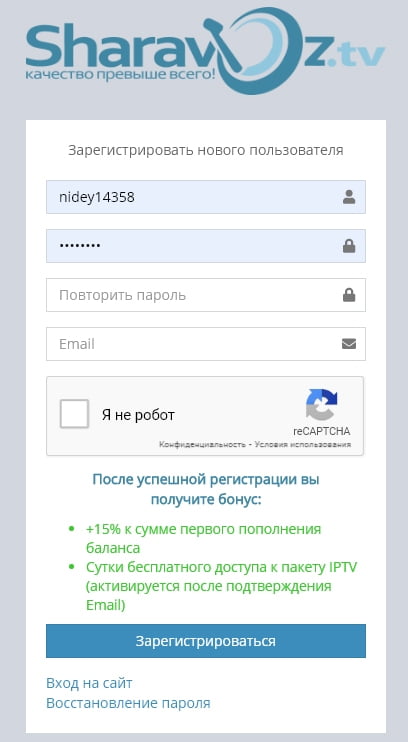
Во-вторых, после заполнения данных, зайдите на свою почту и подтвердите регистрацию. Только после этого вам будет доступен бесплатный тест на 24 часа.

После подтверждения вы попадете в личный кабинет sharavoz.tv
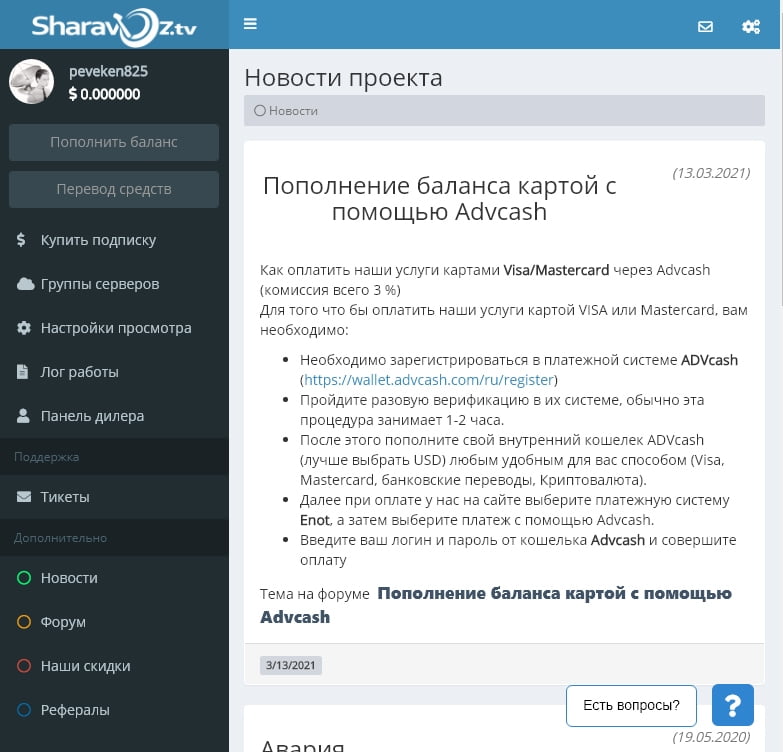
sharovoz tv Личный кабинет
В-третьих, в личном кабинете выберите пункт «Настройки просмотра».
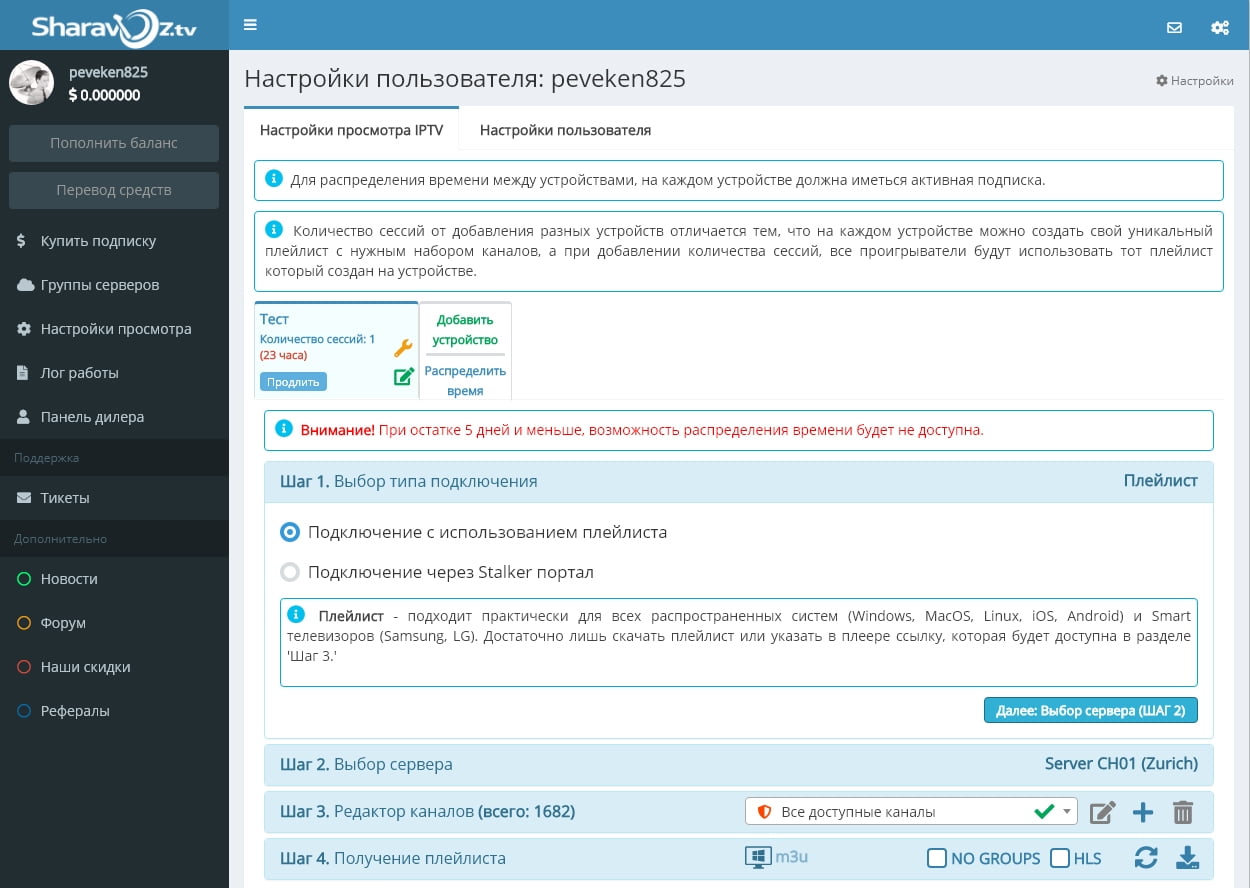
sharovoz tv Настройки просмотра
Самый простой и популярный способ «Подключение с помощью плейлиста» выбран по умолчанию. Поэтому нажимаем на кнопку «Далее: Выбор сервера (ШАГ 2)».
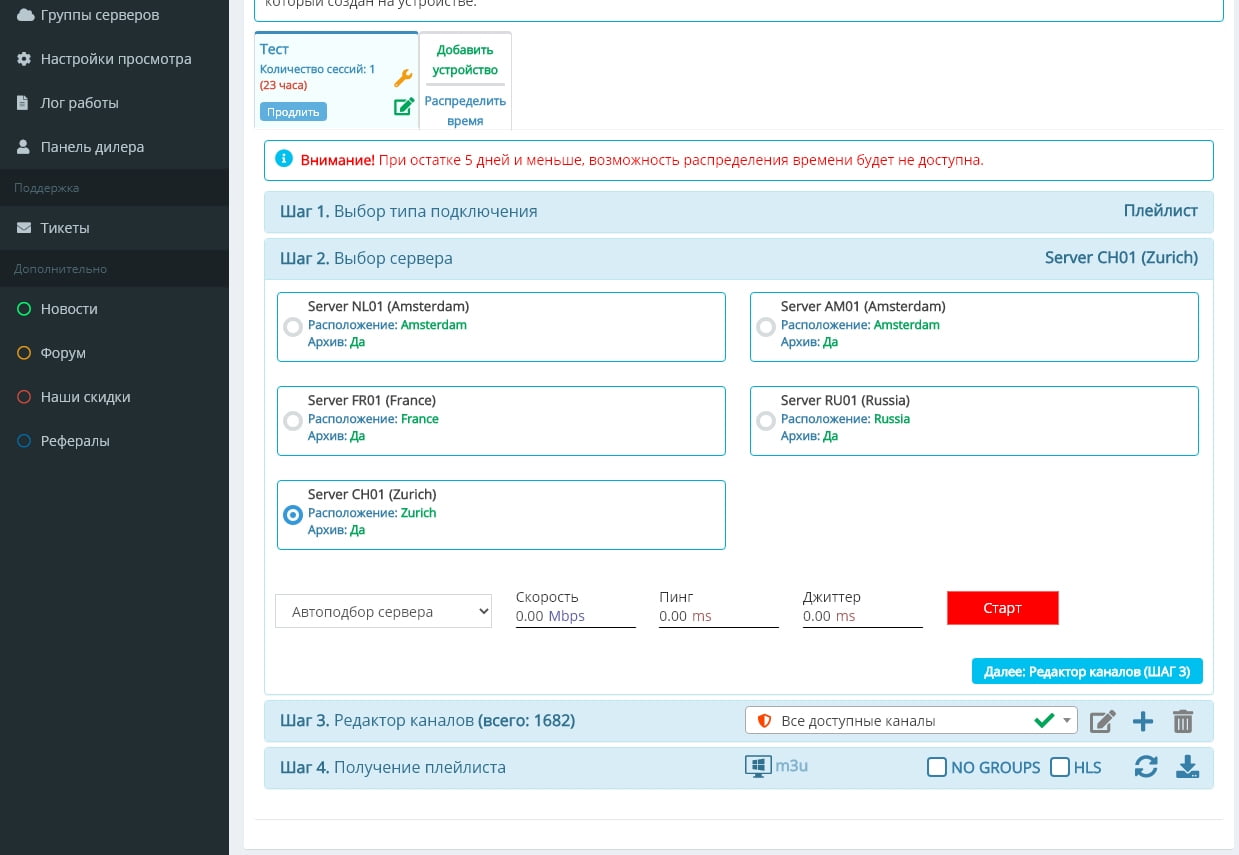
sharovoz tv Выбор сервера
В данном пункте Вы можете выбрать сервер самостоятельно. Но мы рекомендуем использовать «Автоподбор сервера». Для этого, нажмите красную кнопку «Старт» и дождитесь окончания теста.
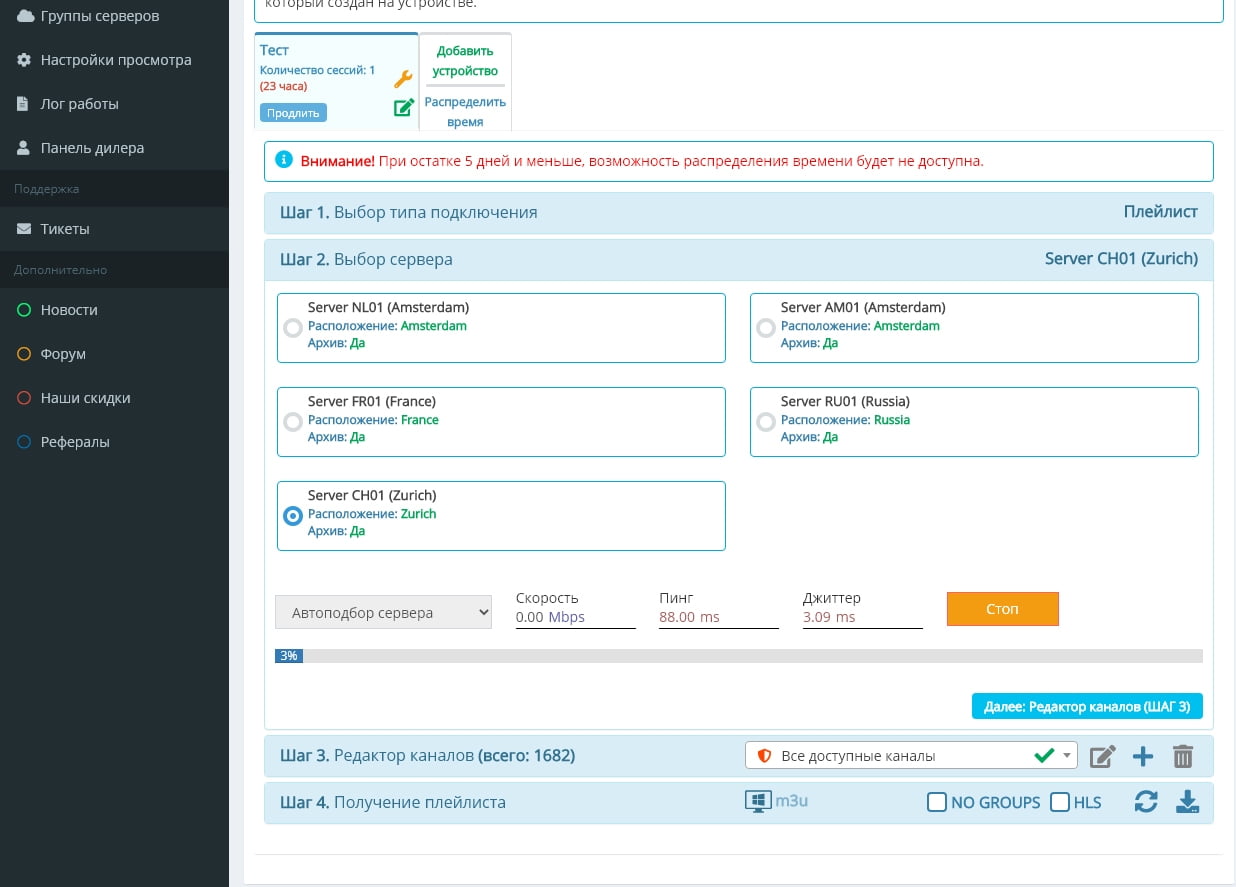
sharovoz tv Тест серверов
После окончании теста, Вам будет предложен «Рекомендуемый сервер для просмотра». После ознакомления нажимаем кнопку «Выбрать», а после «Далее: Редактор каналов (ШАГ 3)».

sharovoz tv Выбрать сервер
На следующем шаге выбираем группы каналов которые хотим смотреть. Всё что нужно оставляем галочки, с ненужных галочки снимаем.
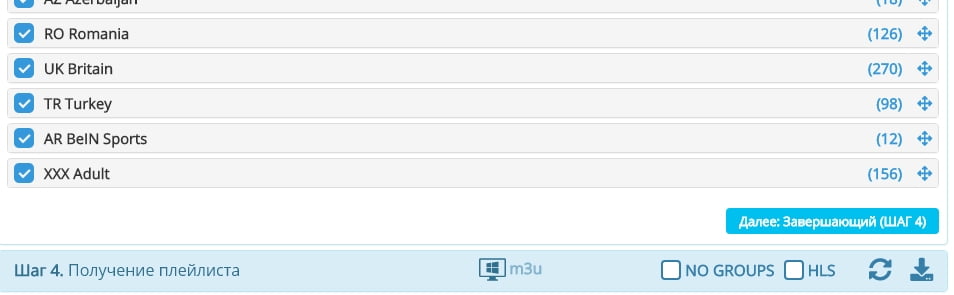
sharovoz tv Выбор каналов
После выбора нужных групп телеканалов нажимаем «Далее: Завершающий (ШАГ 4).
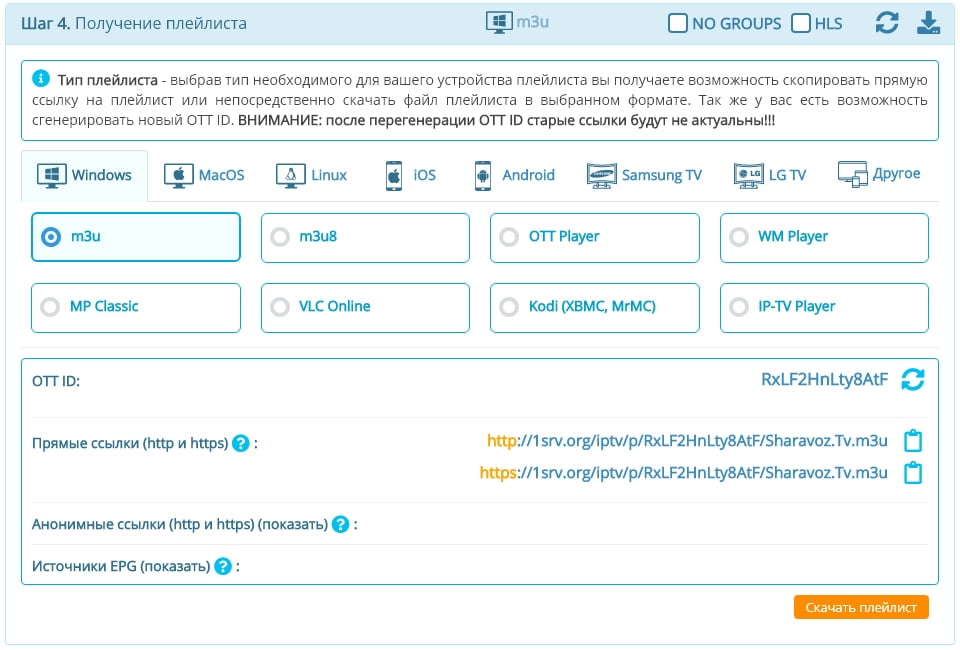
sharovoz tv Выбор устройства
Теперь всё зависит от того на каком устройстве Вы собираетесь смотреть IPTV. Чаще всего это Android. Если это так, выбираем соответствующий пункт.
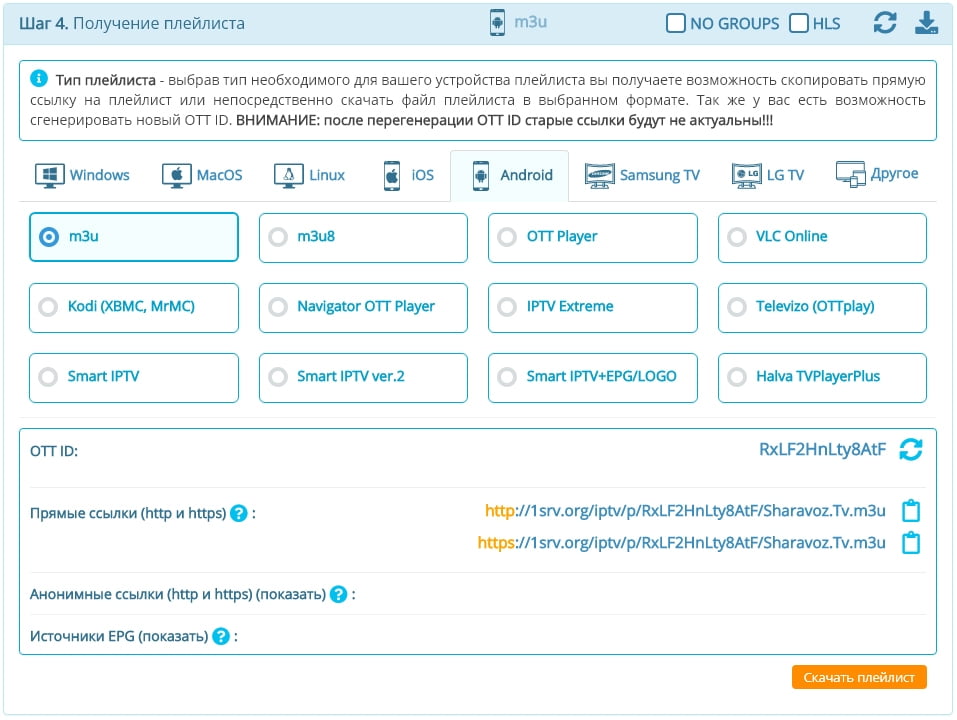
sharovoz tv Выбор плейлиста
Если вы не видите в списке своего плеера, смело выбирайте «m3u», этот формат известен каждому плееру. Однако, мы рекомендуем использовать бесплатный плеер «ott-play», который вы можете скачать с официальной домашней страницы:
https://forum.ott-play.com/
И наконец последнее, скачать плейлист и вставить его в плеер, конечно самый простой способ. Но не забывайте, что провайдер может добавить или удалить каналы, а плейлист будет тем же. Поэтому, мы рекомендуем не скачивать плейлист, а вставлять ссылку на плейлист в плеер. В этом случае, при загрузке плеера, вы всегда будете получать свежий и актуальный список каналов.

Рейтинг лучших платных IPTV провайдеров со скидками на подписку, списками каналов и сравнением функциональности.
Для этой статьи я отобрал лучшее платное IPTV с российскими, украинскими и международными телеканалами. Сервисы проверял по отзывам и моему личному опыту.
Информация актуальна на февраль 2021 года.
- Зачем нужно платное IPTV?
- Обсуждение провайдеров
- 7 Лучших платных IPTV провайдеров
- Sharavoz TV
- Cbilling.biz / Gomel sat
- OttClub
- TopIPTV.info
- CRDru.net
- ILookTV
- ItvLime.com
- Добавление провайдера
Зачем нужно платное IPTV?
- Высокое качество трансляций. Провайдеры поддерживают плавную работу каналов с помощью наёмных сотрудников и специальных программ, поэтому они работают в отличном качестве и без подвисаний.
- Стабильный список источников. При обновлении плейлиста часть каналов не исчезнет, как это часто бывает в бесплатных плейлистах.
- Архив и телегид. 100% рабочая телепрограмма и архив записей до 3/7 дней.
- Техподдержка. Не нужно искать инструкции по установке или решению ошибок — напишите в чат, и вам помогут!
Обсуждение провайдеров
Пользуетесь одним из сервисов?
Оставьте отзыв о качестве трансляций, функциональности и скорости работы техподдержки в комментариях.
Я публикую все комментарии: с позитивным опытом или с описанием подвисаний, блокировок и т.д.
Так вы поможете другим пользователям не потерять деньги. 🙂
7 Лучших платных IPTV провайдеров
Короткие выводы для тех, у кого нет времени читать всю статью:
- Лучшее соотношение цена-качество в Sharavoz TV и OttClub.
- Позапросная тарификация есть в Cbilling (Gomel Sat).
- Халява за 1$ в месяц (но качество соответствующее) в ILookTV и TopIPTV.
| Провайдер | Цена / позапросная | Тест | Архив | Мультирум |
| Sharavoz | от 3$ в месяц | 1 день | 3 дня | 1 устройство |
| Cbilling | от 3$ в месяц / есть | 1 день | 5 дней | 1 устройство |
| OttClub | от 5$ в месяц | 3 дня | 7 дней | 3 устройства |
| TopIPTV | от 1$ в месяц | 1 день | В тесте | 1 устройство |
| CRDru | от 3$ в месяц | 3 дня за 1$ | 3 дня | 2 устройства |
| ILookTV | от 1$ в месяц | 1 день | 3 дня | 2 устройства |
| ItvLime | от 2$ в месяц | 1 день | 3 дня | +2 устройства за 1$ |
Sharavoz TV
Один из лучших сервисов кардшаринга в СНГ. Недавно запустили первый IPTV-пакет — 1686 каналов за 3$ в месяц с архивом на 3 дня для популярных источников. Множество кардшаринговых тарифов от 1 до 6$ за 30 дней.
При регистрации по нашей ссылке — тест на 24 часа и бонус +15% при первом пополнении счёта.
Также действует постоянная система скидок: за пополнение от 50$ = +10%, за оплату тарифа на 12 месяцев — 15% скидки.
Cbilling.biz / Gomel sat

Старейший сервис, предоставляющий услуги кардшаринга и IPTV. Cbilling работает с 2006 года и многим известен, как Gomel Sat.
В топовом тарифе 741 канал; есть телегид, архив, таймшифт и медиатека с 3500+ фильмами в HD и 4K.
В стоимость включено 1 устройство, дополнительно можно докупить до 2 штук по 0,5$+.
Есть позапросная тарификация:
| Время | SD | HD |
| C 00:00 до 18:00 | от 0.03 $/час | от 0.05 $/час |
| С 18:00 до 24:00 | от 0.05 $/час | от 0.08 $/час |
Первые 24 часа после регистрации — бесплатный тест. Действует постоянная акция при пополнении баланса:

OttClub

Стабильный IPTV провайдер, который автоматически подстраивается под ваше местоположение и подключает устройство к ближайшему из 6 серверов для наилучшей скорости.
Просмотр доступен на 3 устройствах одновременно, архив телепередач до 7 дней, телегид и специальный режим для спортивных трансляций (увеличивает частоту кадров до 50 в секунду).
В OttClub отличная техподдержка: обращался 3 раза — всегда получал быстрый и полный ответ.
Три тарифных плана: Lite за 3.5€, Medium за 7€ (+архив и эротика) и Full за 10€ (+FullHD и режим Ultra TV Sport).
При регистрации дают 3 дня бесплатного теста; скидки при оплате от 3 месяцев. Пополнение через банковские карты, Яндекс Деньги, Вебмани и криптовалюту.
TopIPTV.info

310 каналов, FullHD и 4K трансляции. Цены ниже рынка, быстрая поддержка и постоянные акции при пополнении баланса.
Обратитесь в онлайн-чат на официальном сайте и получите бесплатный тест Премиум пакета на сутки!
CRDru.net
Известный кардшаринговый сервис с 3 пакетами за 3/5/6$ в месяц. В максимальной подписке 600 SD каналов, 400 HD и 20 4K.
Архив на топовые каналы и несколько серверов в РФ и Европе для наилучшей скорости.
При оплате на 3 месяца+ действуют скидки. Также за 1$ доступен тест на 3 дня.
ILookTV
Единый тариф — 1$ за все каналы! Сразу предупреждаю, что среди них много региональных и иностранных.
Главное преимущества сервиса — десятки серверов CDN. Система автоматически подключается к тому, который предоставит наиболее быструю доставку картинки пользователю.
ItvLime.com
Неплохой молодой провайдер с 1 тарифом на 460+ каналов РФ, Украины и других стран СНГ за 2$ в месяц.
Присутствует платный архив на 3 дня и видеотека на 30+ тысяч фильмов, но для новых пользователей временно заблокированы.
Текущие проблемы с провайдерами:
- Kinescop.club — переделывается/заброшен. Осталось только 6 телеканалов.
Добавление провайдера
Напишите комментарий со ссылкой на официальный сайт компании, если считаете, что я пропустил достойный сервис.
По желанию укажите главные достоинства, особенности, стоимость, список каналов и короткий отзыв.

Почитал и решил вставить свои 5 копеек. Семь лет сижу на Эдем-ТВ (2 аккаунта — 4 устройства). Есть минусы (часть каналов либо не работает, либо буферит, но я грешу на интернет или на технику. В спальне у меня LG Smart-Tv 2013 или 14 года, он 4К не тянет, часть каналов FHD, 50 fps, orig тоже, либо идет картинка, но нет звука, не критично. В гостиной смотрю через 4К приставку, а на кухне ТВ Kivi. Ситуация получше. С апреля один аккаунт Эдема сменил на ILOOK (те же яйца, только сбоку, плюс в том, что через конструктор плейлистов можно несколько упорядочить каналы) Тут сделаю небольшое отступление — смотрю IPTV через ОТТ-плеер — в прошлом году потратил почти неделю, чтобы упорядочить каналы т. к. надо мне и всё было пучком. Потом было несколько обновлений, всё сбилось, пытался через сайт ОТТ-плеера снова настроить, но не вышло. В чем дело так и не понял. Кроме вышеназванных сервисов тестирую cbilling с позапросной тарификацией (неплохо) и IpStream (нравится), может перейду на них. Первый сервис можно подключить одно устройство, второй — два. О Шаровозе думал, цена в 3 бакса приемлема, но… одно устройство, если бы два… Как-то так. Что в итоге? Если выбирать качество — готовьтесь платить, если главное просто наличие каналов (в частности российских, которые у нас вна Украине заблокированы), когда смотришь ТВ редко, пойдет и халява в виде Эдема или АйЛука.
Спасибо большое за ваше мнение и отличный отзыв!
Даниил, а какой из вышеперечисленных провайдеров украинский?
Или есть ли такие платные в у нас?
У большинства этих провайдеров есть украинские каналы. Советую Шаровоз, но у Cbilling, Topiptv или OttClub они тоже в неплохом качестве.
Есть провайдеры, которые зарегистрированы, как украинские компании. Например, Хмара.ТВ. У меня был обзор на них, но в последние месяцы начали приходить жалобы на их работу, поэтому не могу рекомендовать. Из крупных — тот же Мегого.
Поддержка у этих провайдеров, как правило, ужасная. Пробовал илук и гланц. Если пишешь критику в телеграм-канале, то тебе тут же блокируют. Спросил, почему у вас при оплате за евро берут 97 рублей, сказали, что я мелочный, но когда я им предложил сделать скидку на 7 рублей, меня сразу заблокировали. Какие-то там злобные, неадекватные люди. Думаю, подключаться можно, но если что-то не так, то не разговаривать с «поддержкой», а переходить к другому провайдеру.
С техподдержкой гланца не общался, а про ilooktv подтверждаю — отвечают достаточно долго и не всегда решают проблему. С другой стороны, разговоры с поддержкой Шаровоза и Оттклаба всегда проходят хорошо
Вот спасибо тебе добрый человек за твою статью , Sharavoz TV пока тэстю но уже нравится , до этого пользовался ILookTV он вроде как и работает но постоянная буферизация утомляет(грешил на 4g интернет, проводного нет)
Sharavoz TV с 4g интернетом летает, да цена 3$ против 1$, может у кого нормальный проводной инет то и ILookTV будет норм!
Не могу сказать что ILookTV плохой, скажу что Sharavoz TV больше нравится быстрая загрузка каналов, за пару часов просмотра каналов не одной буферизации! Так что цена в 3$ полностью себя оправдывает, и самое замечательное есть настройка каналов из личного кабинета ,то есть можно настроить список каналов + выставить их порядок! Вообщем пока довольный, другие из списка не пробувал не знаю!
Почитал отзывы, недавно подключил Sharavoz. Ребята из их техподдержки по Telegram отвечают «тяжело», но в вайбере очень быстро и доходчиво.. НО…
из общения с техподдержкой понял и сразу всем надо понять, что чем дальше территориально вы находитесь от ИХ пяти серверов, тем меньше скорость их ответа на ваши устройства и это не так уж и зависит от скорости интернета от вашего провайдера… По speedtest у вас будет показывать 95, у них на сайте будет 7-9 и ничего работать не будет… минимум надо от них иметь — 15. Так что всем рекомендую, у кого есть возможность, на сайтах этой и других компаний проверять именно ЭТИ параметры и ОБЯЗАТЕЛЬНО это делать в ПИКОВОЕ (19.00-00.00)время, днём все может работать прекрасно. В остальном на Sharavoz в плане каналов, качества и тд всё хорошо, понравилось… но буду пытаться искать что то другое, смотреть ТВ после 00.00 не очень хочется… Возможно это проблема всех IPTV… Я опробовал две… проблемы похожи (зависание). Может кто нибудь что то дельное подскажет, как решить такие проблемы… Интересны ответы тех, кто пользуется далеко от европейской части России, Урал, Кавказ, Дальний Восток, т.к. сам сейчас нахожусь далеко от центра. Как у вас с этими проблемами?
Недавно, МГТС запустила акцию с очень привлекательной ценой на домашний интернет. Так, за 349 рублей в месяц мы получаем домашний интернет на скорости 250 Мбит/сек. А если доплатить еще 50 рублей, то получаешь еще и 88 каналов телевидения из которых 10 в HD качестве. По сравнению с тем же аналоговым кабельным вещание, включающим всего 50 каналов за 245 рублей в месяц, это, безусловно очень выгодное предложение, но только для тех, кто ничего не знает про то, как можно смотреть более 700 каналов за 1$ в месяц, т.е. почти на халяву.
Здесь можно было бы задать вопрос: зачем нужны 700 каналов, если в среднем каждый из нас смотрит не более десятка любимых каналов? Дело в том, что в пакет из 80, и даже из 200 каналов может не входить один или несколько каналов из тех, что мне нравятся. Для кого-то это не критично и всегда можно найти что другое, но зачем себя ограничивать, если есть возможность за "две булки хлеба" (примерно 1$) получить доступ ко всем каналам без исключения. Сегодня я подробно расскажу о том, как это сделать?
Сервис, о котором пойдет речь называется ilook.tv . Это зеркало хорошо известного сервиса edem.tv, о котором я рассказывал три года назад. За это время сервис несколько изменился и сегодня у меня появилось, как минимум, две причины еще раз вспомнить о нем.
Вторая причина ー новая версия приложения OttPlayer. Это бесплатный плеер, доступный под различные платформы, в том числе и под различные типы Smart TV. Я использую версию под Android, установленной на смартфоне, планшете и Android TV приставке.
Стоит признать, что я и раньше пробовал этот плеер, но тогда он не произвёл должного впечатления. Напротив, он показался мне совсем неудобным и непродуманным. Поэтому до последнего времени пользовался Perfect Player"ом. Не скажу, что это хороший плеер. Ему свойственно масса недостатков, но он казался мне более удобным.
Одной из уникальных особенностей OttPlayer"а являются два, а точнее говоря три варианта интерфейса. Два адаптированы под устройства с сенсорным управлением (смартфоны и планшеты), третий для управления с пульта (Android TV Box или телевизоры с Android TV).
Каждый вариант интерфейса хорошо продуман и максимально удобен в использовании. Разработчики реализовали интуитивно-понятное управление, позволяющее одним жестом по экрану или кликом по кнопке пульта выполнить то или иное действие.
Например в версии для смартфона, если хочется полистать программу передач на других каналах, не нужно прерывать просмотр текущего канала. Достаточно просто смахнуть его вниз.
В ТВ режиме использованы большие иконки, простая и понятная навигация и управление. Достаточно одного клика по пульту, чтобы переключить каналы, получить доступ к архиву, перемотать эфир или сделать какое-либо иное действие.
Вне зависимости от используемой версии интерфейса, пользователю доступны ряд уникальных возможностей. Для себя я отметил как минимум две возможности, которых мне крайне не хватало в Perfect Player"е. Первая ー возможность перемотки прямого эфира. На мой взгляд, это крайне важная особенность. Теперь мне не нужно дожидаться окончания выпуска новостей, спортивного матча или сериала, когда они перейдут в архив. Я просто включаю нужный канал и, если хочу посмотреть трансляцию с начала, тут же перематываю к моменту с которого хочу посмотреть.
Вторая возможность касается просмотра архива канала, даже если для него нет программы передач (EPG). В Perfect Player’е это было невозможно. В OttPlayer’е для таких каналов отображается почасовая сетка, позволяющая смотреть архив. Конечно, названия передач вы не увидите, но если знаете во сколько была интересующая передача, то всегда сможете посмотреть ее.
Помимо хорошо продуманного управления OttPlayer отличается высокой стабильностью при просмотре прямого эфира и архива. Если Perfect Player более или менее хорошо показывал прямой эфир, то архив смотреть было практически невозможно. Он постоянно зависал. Чтобы восстановить просмотр, нужно было перестать видео, обновив тем самым поток. Тогда я был уверен, что это проблема edem.tv, а не плеера, но перейдя на OttPlayer, я тут же заметил, что теперь могу без проблем смотреть хоть прямой эфир, хоть архив. Причем не только при подключении к быстрому домашнему интернет, но и через мобильный интернет, что наглядно демонстрирует следующее видео.
О возможностях OttPlayer’а можно говорить еще долго, но я не хочу тратить ни свое, ни ваше время. Вместо этого, расскажу о том, как подключить себе iLook.tv и настроить OttPlayer.
Как подключить ILook.tv?
Процесс подключения телевидения не сложнее регистрации нового почтового ящика и занимает всего несколько минут.
- Заходим на страницу регистрации , придумываем себе логин, вводим адрес электронной почты и пароль, которые будут использоваться для входа в свою учетную запись.
Читайте также:


